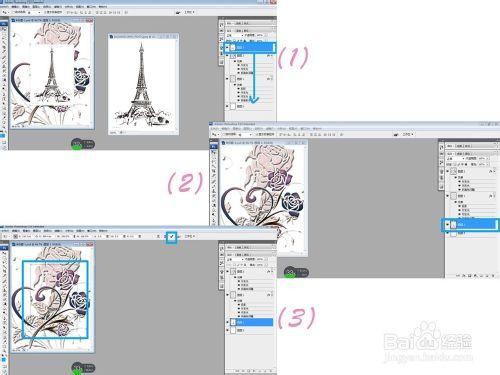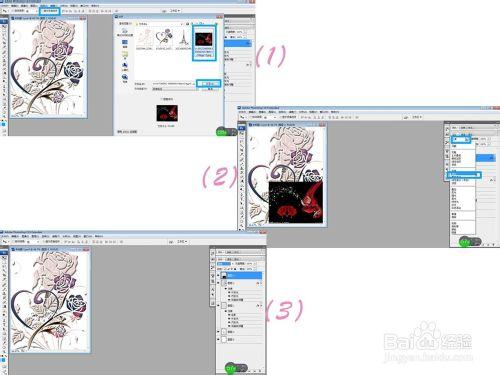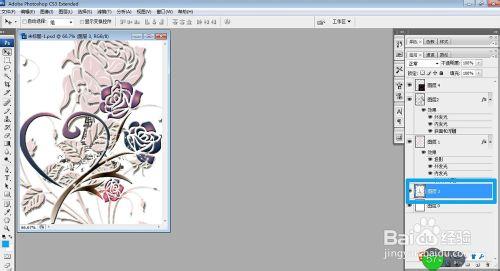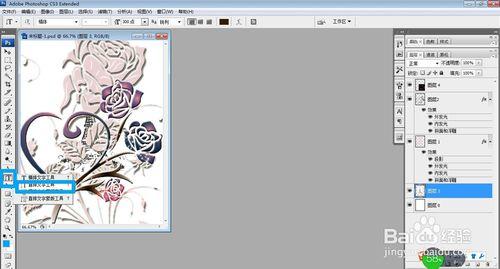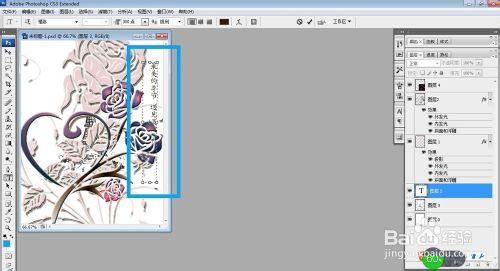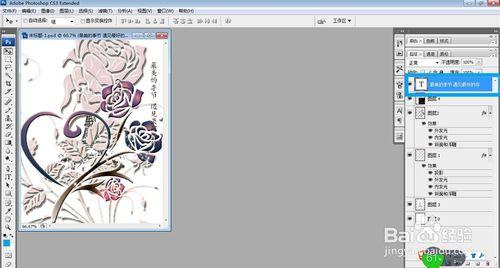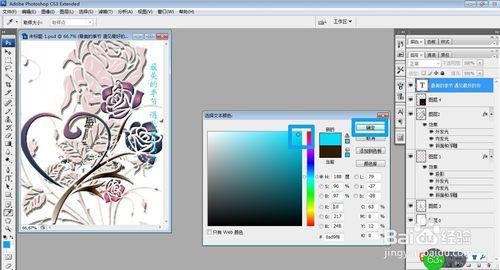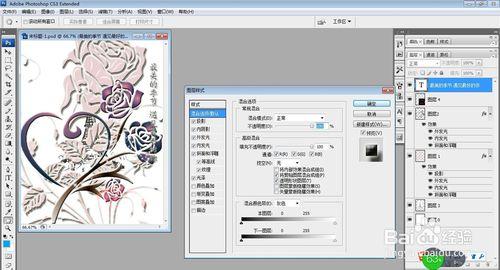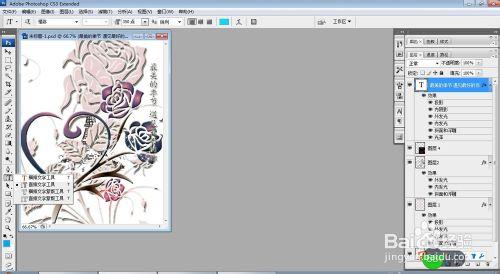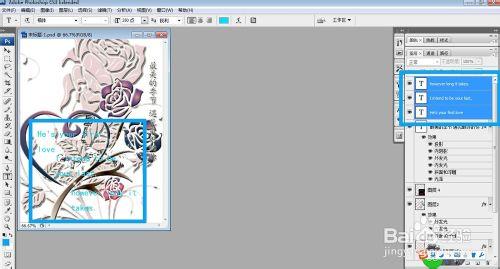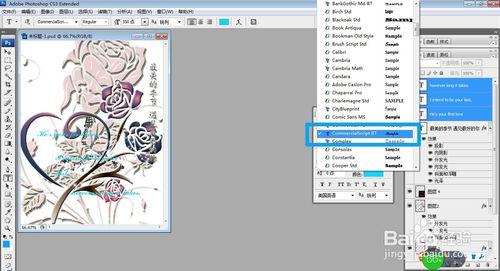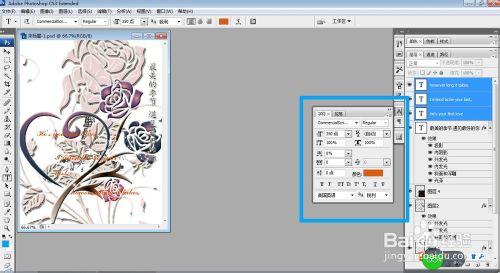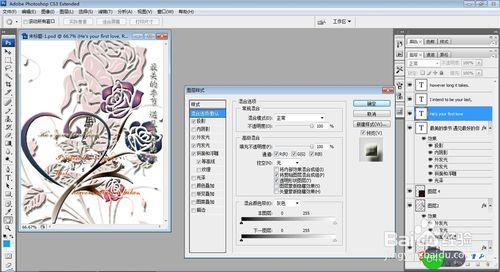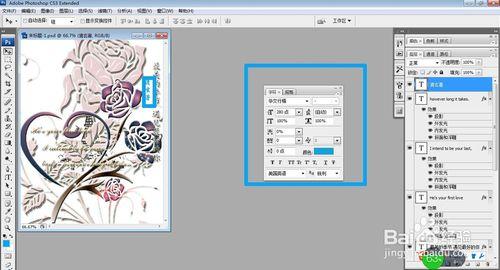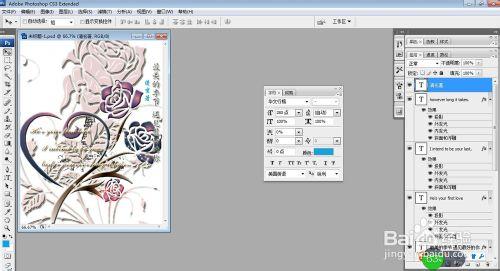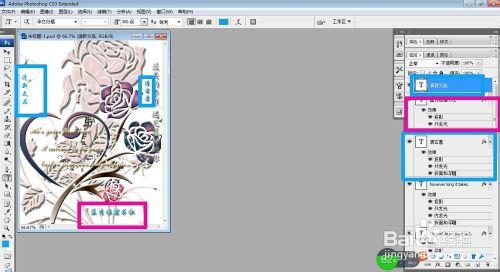上一篇經驗中已經描述了,清新淡雅的花朵及其他紋飾用來做圖書或信箋等的封面所營造的若隱若現,若即若離,朦朧曼妙,縹緲夢幻的文學氛圍與藝術氣息共存的意境。可以再加上一些粗線條的圖片和需要的文字,增強圖片的層次感,明確用途。
工具/原料
Photoshop軟件,一些圖片
方法/步驟
如果覺得圖層層次感尚有欠缺,可以再加入些圖片修飾。如圖,打開埃菲爾鐵塔圖片,解鎖,移動。
完成後,右側圖層面板中可以看到,新圖層即埃菲爾鐵塔也就是圖層3,在上面則會遮蓋其他圖層,點擊並拖動鼠標將該圖層移動到底部,背景圖層上面,即可以看到埃菲爾鐵塔通過鏤空花朵顯示的效果。可以根據需要利用“顯示變換控件”調整圖片大小(完成後,點擊工具區上部偏右方向的黑色對號切換工具,把“顯示變換控件”前的小對號去掉,以免不小心改變圖片大小)。
再打開一張圖片,圖片也如之前的圖層3在最上面顯示,可如前述步驟調節圖層顯示位置,這裡,我們對圖層的顯示方式做一些變動,如圖,將“正常”改為“濾色”,這樣處理後,基本不會影響其他圖層的顯示,可以不在圖層面板中調節顯示位置了。調整圖片大小,移動在文檔的位置,如圖。
因為製作的是封面,所以要添加一些文字。之前調整了圖層四的顯示方式,所以選中圖層四,文字的顯示會受到相應的影響,因此在圖層面板中選中正常顯示的圖層3,插入文本即可。可根據需要設置文本格式,修改混合選項。
插入英文文本,如果需要對文本作相同的格式處理,則選中圖層面板中的三個英文文本圖層,可一起進行字體,大小,顏色等設置。如前述步驟,設置需要的文本效果。
可以瀏覽一下,還有哪些需要修整的地方,添加上作者,小說的來源或類型等,出版社等內容。
描述起來比較繁瑣,實際製作起來很簡單,在前面的經驗《Photoshop圖層混合選項,簡單快速美化文字》中有非常詳細的添加文本,設置格式的介紹,所以此處就簡略地描述了一下,步驟非常簡單,有大量的截圖,清晰簡明易懂,看看就可以自己製作了。最終效果圖如下所示。
注意事項
魔術棒可以用來選擇移動圖像,在很多場合都可以巧妙利用,有興趣的朋友可以多嘗試。